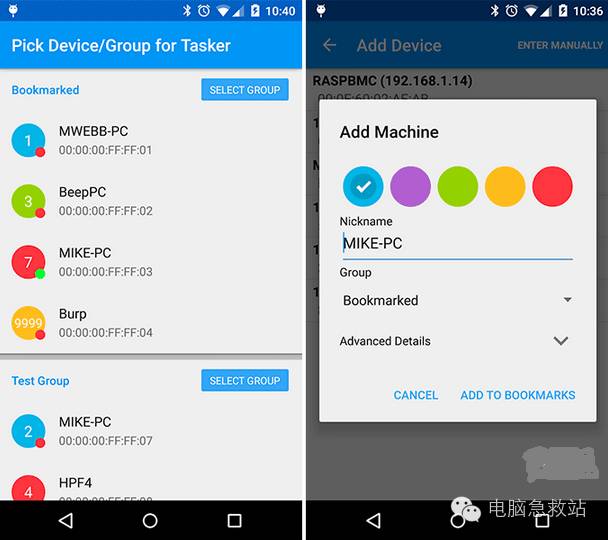大家应该都熟悉电脑上的各种“远程桌面控制”软件,偶尔也可能会用到。不过,它们都有一个共同的“缺陷”,那就是无法远程开机!不过,远程开机是很多人都需要的功能!
事实上,现在大多数电脑、笔记本、NAS、甚至打印机等设备都支持“WOL/Wake On Lan”功能。直接通过发送网络命令即可实现远程开机/重启/关机等操作。但WOL似乎已经被大家“遗忘”了。其实利用好远程唤醒是非常方便的!这里推荐一些适用于电脑和手机的 WOL 局域网唤醒工具...
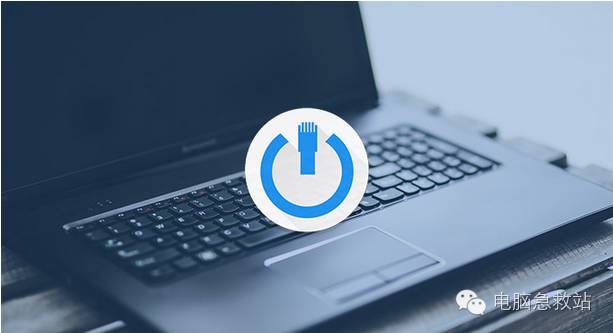
WOL的网络唤醒功能非常实用。比如可以用手机远程打开电脑、打开其他房间的电脑或NAS、控制办公室多台电脑批量开关机等。虽然WOL主要用于本地网络方面wake on lan 软件,如果配置了公网访问,你还可以在公司或出差时通过互联网远程打开家里的电脑,然后使用微软远程桌面、TeamViewer、AnyDesk等软件“为所欲为”。
要实现WOL LAN唤醒(远程开关机),首先需要开启计算机/设备的WOL功能。稍后我们会有如何设置WOL远程局域网唤醒的教程供大家参考。当您设置计算机并使它们处于可唤醒状态时,您可以通过WOL远程唤醒软件发送远程启动命令。
电脑WOL Wake-on LAN远程开机功能设置教程
1.设置主板BIOS
首先,我们需要在主板BIOS中设置WOL唤醒功能开关。近几年的主板普遍都支持唤醒,但各个主板的BIOS选项不同。建议参考说明书。
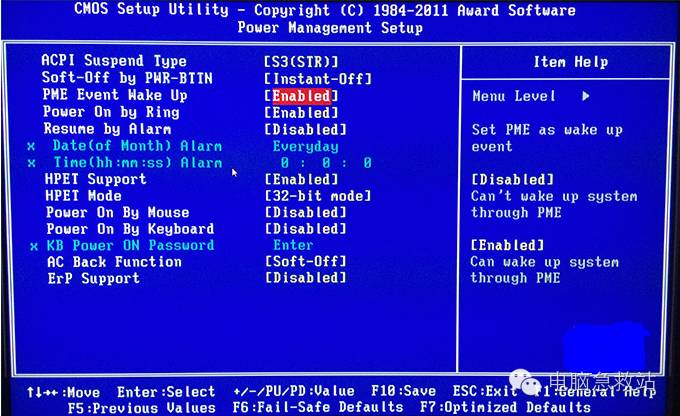
BIOS中WOL网络唤醒的选项一般类似于这几个字:wake on lan;在局域网上恢复;打开 PME 电源;通过PCI-E设备开机;通过onboard LAN等方式开机。只需将其设置为Enabled即可。是必要条件。
2.设置网卡驱动
其次,在网卡驱动中设置与启用WOL相关的选项。在设备管理器中找到网卡设备,右键选择“属性”,然后在“电源管理”中打开“允许此设备唤醒计算机”,然后找到“关机唤醒网络”和“魔包唤醒” “高级”栏中的“”设置为“开”。
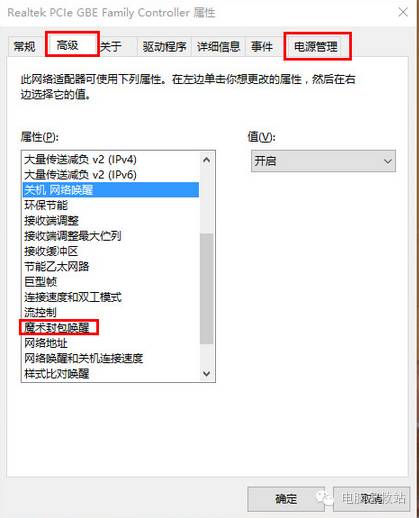
这里的选项名称对于不同的厂家和不同的网卡是不同的。有些网卡驱动程序是英文的。类似的选项还有 Magic Packet 唤醒;等待链接等,所以需要自己去挖掘。
3、为局域网设置固定IP/获取网卡物理地址
设置好前两项后,我们就可以从WOL中唤醒了。实现WOL需要知道设备的IP地址和网卡的物理地址(MAC)。我们可以通过ipconfig /all命令获取网卡的物理地址,通常是00-E7-0B-37-26-1F这样的字符串。
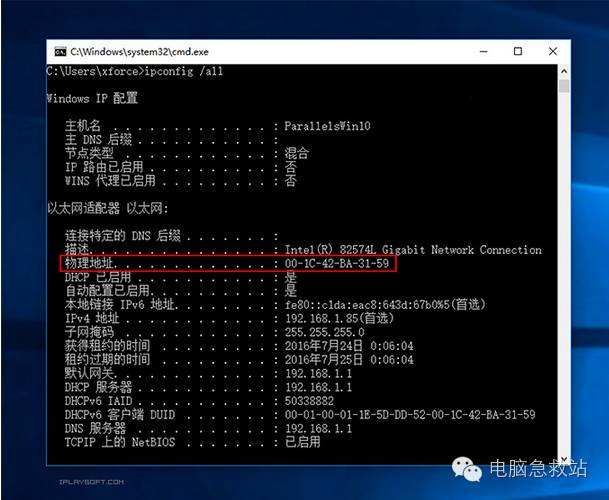
同时在这里还可以看到本机在局域网中的IP地址。然而,绝大多数计算机默认通过路由器的DHCP动态分配IP。每次开机时IP可能会改变。因此,我们需要在路由器中为计算机设置一个静态的固定IP地址,例如192.168.1.123。 。下图以TP-link为例:
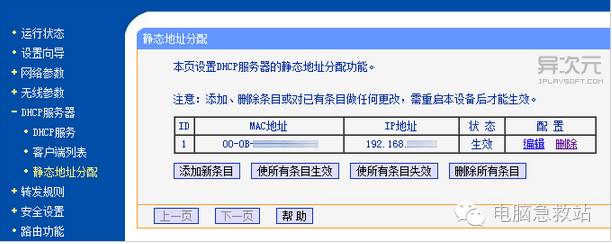
这样我们就可以获得WOL唤醒所必需的两个参数。至此我们就完成了“局域网唤醒”的配置。现在我们可以通过上面推荐的各种WOL软件来远程唤醒局域网内的计算机。
PS:如果您在使用Windows 10时无法正常从WOL唤醒,请关闭系统的“快速启动功能”并重试。
4. 更进一步:通过互联网设置WOL远程唤醒
虽然WOL(Wake on Lan)最初设计是为了在LAN环境中使用,但我们其实可以找到一种在WAN广域网(即互联网)中使用的方法——Wake On Wan。这样工作时唤醒家里的电脑就方便多了。当然,如果你没有从互联网唤醒的需要,这一步完全可以省略(其实挺烦人的)。
WAN WOL主要需要在路由器中进行配置。首先,按照步骤3设置静态固定IP;其次,启用ARP绑定(有些路由器没有此功能,可能会导致WOL无法继续成功)。
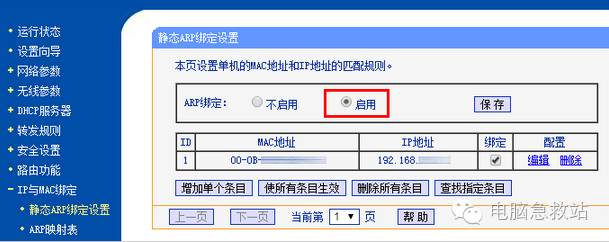
启用UDP端口映射(端口转发),添加UDP协议端口(一般端口号为7或9),指向局域网内需要唤醒的电脑的IP,保证公网的请求能够到达内联网上的最后一台机器。 (如果是Synology NAS,默认端口号一般为5000,QNAP端口号为4505)
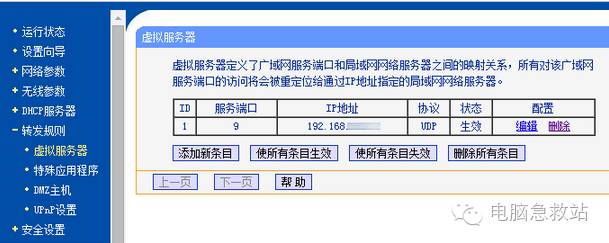
也可以使用“设置DMZ主机”来指定需要唤醒的机器的IP。这样所有的网络请求都会到达内网指定的机器,一切就结束了。但这意味着你机器的所有端口都完全暴露在公共网络中,因此也增加了机器被黑客攻击的风险。我个人推荐使用端口映射。
最后,很重要的一点是,由于家庭宽带的公网IP每天都在变化,所以我们还需要设置DDNS(动态域名/动态DNS)来获取“固定域名”。免费的DDNS服务包括花生壳等,一些路由器或NAS厂商也提供免费的DDNS服务。当我们成功设置DDNS后,我们就可以使用动态域名来替换本机的IP地址进行WOL。
-------------------------------------------------- ----------------------------------
推荐实用的WOL远程唤醒软件:
局域网唤醒(Windows / 免费和开源)
Wake On Lan,也称为 aquilaWOL,是一款免费、开源的图形界面 WOL 软件。它具有繁体中文界面,可以管理多台计算机和网络设备。支持批量开机、关机、Ping等,还可以支持对局域网的扫描。设备齐全,功能丰富实用!
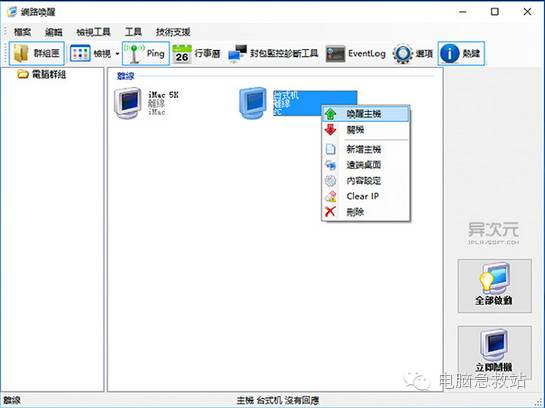
WakeMeonLan 中文版(Windows / 免费)
WakeMeonLan 是一款小型免费的网络唤醒工具,界面简洁,简体中文界面。它可以扫描局域网内的计算机并通过网卡唤醒设备。扫描速度比网络唤醒快。
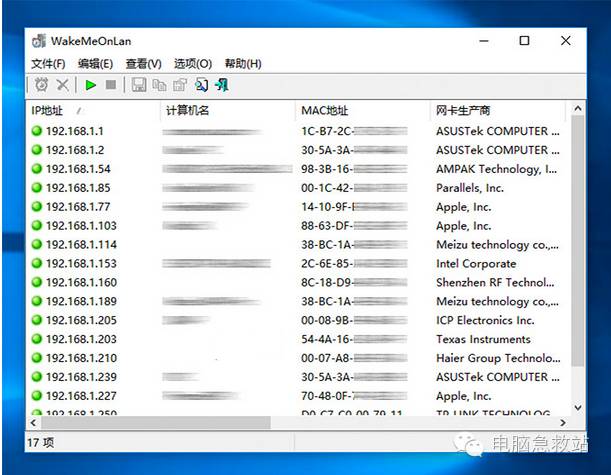
并且 WakeMeonLan 还允许您通过命令行执行 WOL 唤醒:例如 WakeMeOnLan.exe /wakeup 192.168.1.25
WOL.exe(Windows 命令行/免费)
wol.exe 的纯命令行版本没有 GUI 界面。它很小,可以在批处理中调用。它非常灵活,适合专家编写自己的脚本。
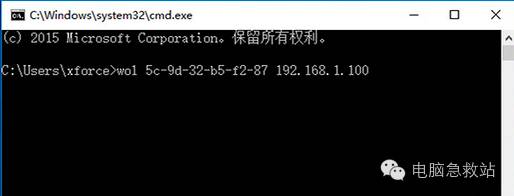
使用方法也很简单:wol 物理地址 IP 地址 端口号
使用示例:
沃尔 5c-9d-32-b5-f2-87 192.168.1.100
指定端口号:
月 5C:9D:32:B5:F2:87 192.168.1.100 5000
网络唤醒 (macOS)
WOL Wake是Mac平台上一款简单实用的WOL网络唤醒工具。它短小精悍,没有太多的功能,总体来说还是比较令人满意的。
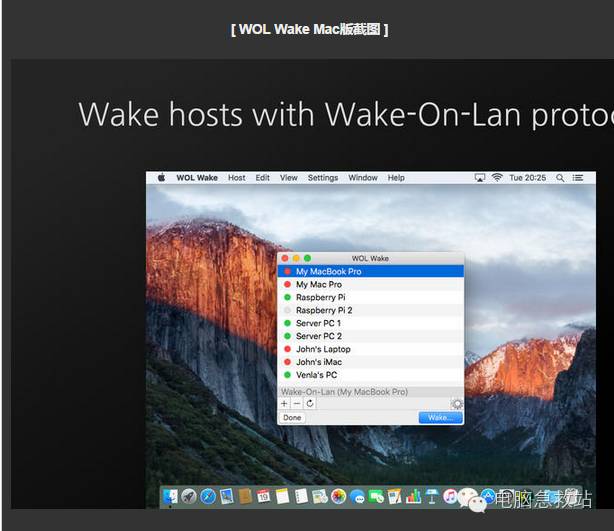
局域网唤醒(macOS / 免费)
这个应用程序不在Mac AppStore上wake on lan 软件,有点“历史”,而且已经很多年没有更新了。软件功能比较简单,但是用起来还是可以的。

i关机 (iOS)
iShutDown是一款iOS平台上的WOL网络唤醒应用APP,可以通过iPhone远程打开/关闭PC或Mac电脑。
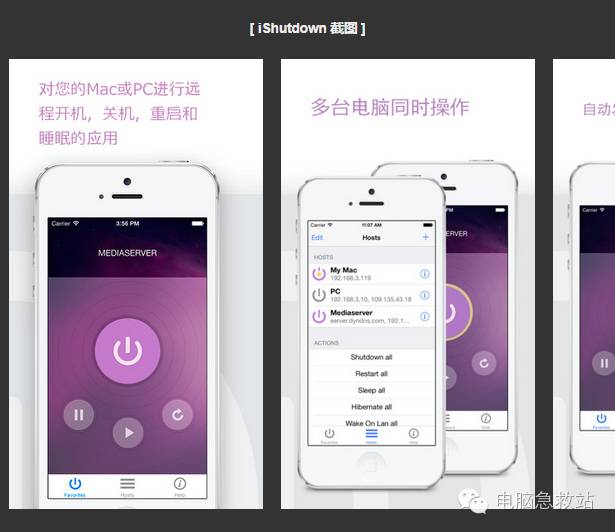
RemoteBoot WOL(iOS / 免费)
iPhone上的免费WOL Wake-on-LAN应用程序功能相对简单,而且似乎已经很久没有更新了。界面也比较简单,但是免费。
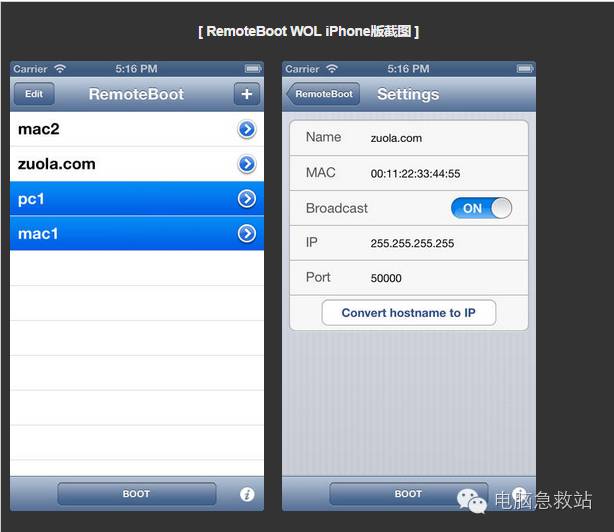
移动 WOL(iOS/免费)
界面也非常简单,而且是免费的。

局域网唤醒(Android / 免费)
局域网唤醒(Wake On Lan)是一款Android平台上免费、简单、实用的WOL唤醒应用。虽然Android上有很多免费的WOL软件,但它们似乎都在不断更新,而且界面干净漂亮的并不多。使用安卓手机的朋友可以尝试一下。